Cómo descargar e instalar controladores NVIDIA sin experiencia GeForce
Cuando se trata de juegos de PC, las GPU NVIDIA siguen siendo la opción para la mayoría de los jugadores. Sin embargo, una cosa que molesta a la mayoría de los usuarios es la dificultad para actualizar los controladores de su tarjeta gráfica. Si bien NVIDIA intenta facilitar las cosas ofreciendo su software GeForce Experience, no es la solución ideal.
Para empezar, NVIDIA GeForce Experience es una aplicación pesada que ocupa mucho espacio y recursos en su sistema. Pero deberá iniciar sesión en la aplicación para usarla. Aunque GeForce Experience ofrece excelentes funciones como grabar tu juego y optimizar tus juegos, sigue siendo una herramienta inútil para la mayoría de los jugadores que solo necesitan actualizar sus controladores. Si eres uno de esos, entonces has venido al lugar correcto. Esta guía le mostrará cómo descargar e instalar controladores NVIDIA sin GeForce Experience. Entonces vamos.
Cómo comprobar qué GPU NVIDIA tienes
Primero, debe verificar qué tarjeta gráfica NVIDIA tiene instalada en su sistema. Para hacer esto, siga los pasos a continuación.
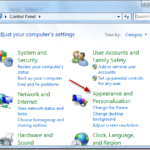 Cómo instalar nuevas fuentes en Windows 7
Cómo instalar nuevas fuentes en Windows 7Paso 1: Presione las teclas Ctrl + Shift + Esc simultáneamente para abrir el administrador de tareas. Haga clic en Más detalles en la esquina inferior derecha para expandir la ventana del Administrador de tareas.
2do paso: Haga clic en la pestaña Rendimiento para acceder a ella.
 Las 5 mejores alternativas de pizarra de Microsoft
Las 5 mejores alternativas de pizarra de MicrosoftPaso 3: En el lado izquierdo verá los diferentes componentes instalados en su sistema. Haga clic en la sección GPU para ver sus detalles.
Paso 4: Anote el nombre de la GPU que está en su PC.
 Debería comprar un cable HDMI 2.1 en lugar de HDMI 2.0
Debería comprar un cable HDMI 2.1 en lugar de HDMI 2.0Cómo comprobar si Windows es de 32 bits o de 64 bits
Lo siguiente que debe confirmar es si está utilizando una versión de Windows de 32 bits o de 64 bits. Si bien hay muchas formas de verificar esto, le mostraremos la más fácil.
Paso 1: Presione la tecla de Windows + I para abrir la página de configuración de Windows.
2do paso: Desplácese hacia abajo hasta la sección Acerca de y haga clic en ella.
 5 formas sencillas de enviar regalos de última hora desde un iPhone
5 formas sencillas de enviar regalos de última hora desde un iPhonePaso 3: Tenga en cuenta el tipo de sistema en Especificaciones del dispositivo.
Cómo descargar controladores NVIDIA sin GeForce Experience
Ahora que tiene toda la información necesaria sobre su PC, puede descargar los controladores de GPU NVIDIA.
Paso 1: Nos vemos en NVIDIA página de descarga del controlador.
Lee También Las 5 mejores soluciones para el problema del menú Fire TV Stick que no funciona
Las 5 mejores soluciones para el problema del menú Fire TV Stick que no funciona2do paso: Seleccione su tipo de producto según su tarjeta gráfica.
Paso 3: Seleccione la versión de Windows y el tipo de sistema.
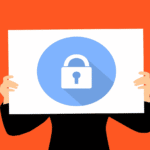 Cómo cambiar la contraseña de BitLocker en Windows 10
Cómo cambiar la contraseña de BitLocker en Windows 10Paso 4: Haga clic en Buscar.
Paso 5: La página se actualizará para mostrar la última versión del controlador. Haz clic en Descargar.
Paso 6: En la nueva página que se abre, haga clic en Descargar de nuevo. El último paquete de controladores para su tarjeta gráfica comenzará a descargarse en formato .EXE.
Cómo instalar controladores NVIDIA sin experiencia GeForce
Ahora que se ha descargado el último paquete de controladores de NVIDIA en su PC, es hora de instalarlo. Sin embargo, tenga en cuenta que NVIDIA seguirá intentando convencerlo de que instale GeForce Experience en su sistema. Para evitar esto, siga los pasos a continuación.
Paso 1: Haga doble clic en el paquete del controlador para abrirlo. Primero, le pedirá que especifique una ruta de extracción. Simplemente haga clic en Aceptar.
2do paso: Después de extraer los archivos, se abrirá la ventana del instalador de NVIDIA. Esto comenzará con un análisis del sistema.
Paso 3: En el siguiente paso, el instalador le preguntará si desea instalar el controlador de gráficos NVIDIA y la experiencia GeForce o solo el controlador de gráficos NVIDIA. Seleccione la segunda opción y haga clic en Aceptar y continuar.
Paso 4: Siga las instrucciones en pantalla para completar la instalación de los controladores de gráficos NVIDIA.
Juego sin experiencia NVIDIA GeForce
El único inconveniente de no tener NVIDIA GeForce Experience en su sistema es que tendrá que verificar y actualizar manualmente sus controladores de gráficos NVIDIA. Sin embargo, dado que la mayoría de las actualizaciones nuevas a menudo están plagadas de errores, puede evitar descargar actualizaciones inestables y optar por actualizar su sistema cuando sea conveniente.
Si quieres conocer otros artículos parecidos a Cómo descargar e instalar controladores NVIDIA sin experiencia GeForce puedes visitar la categoría Informática.


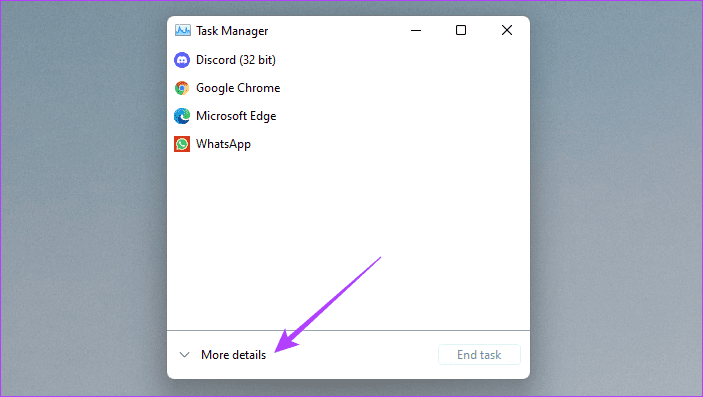
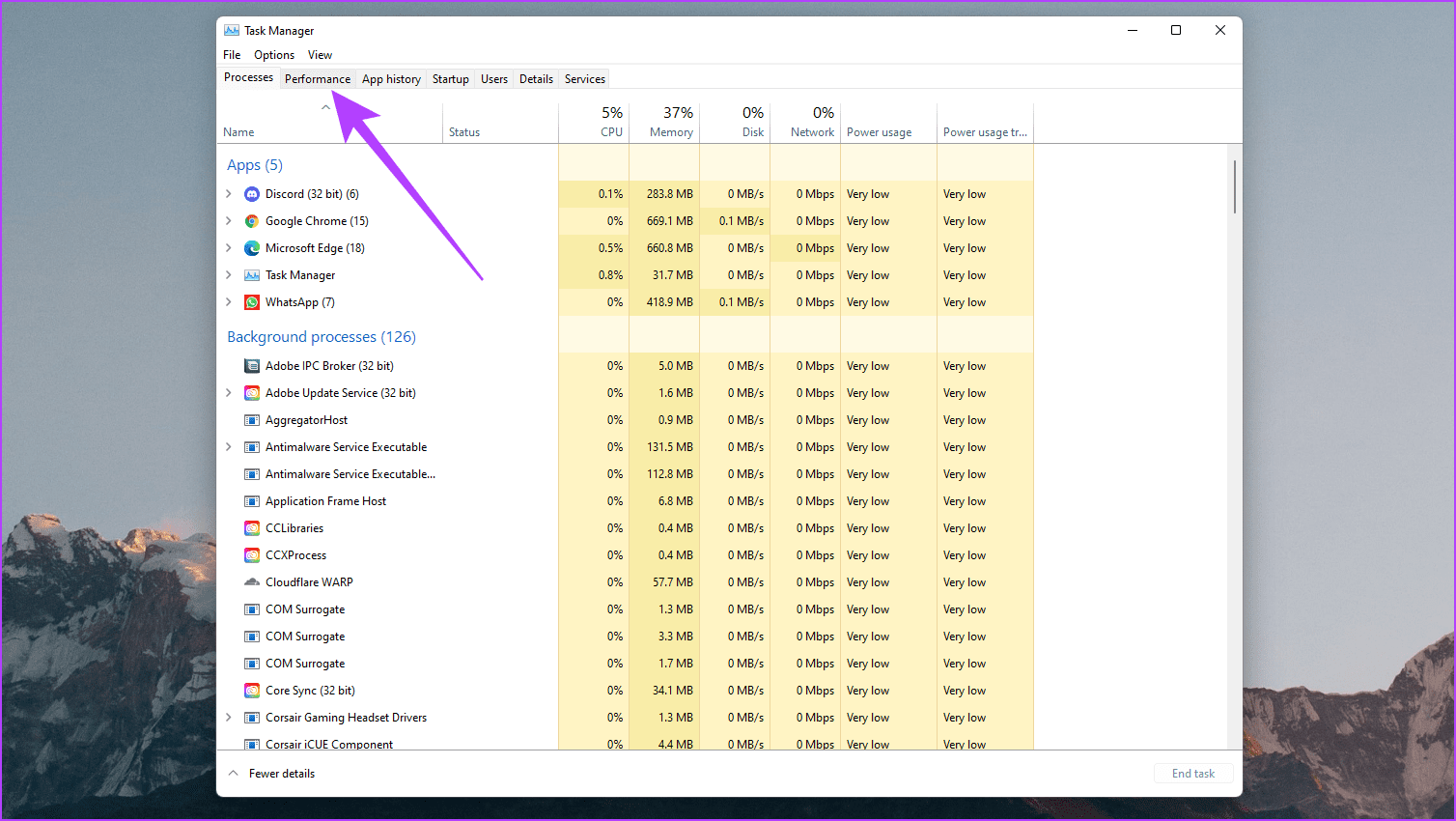
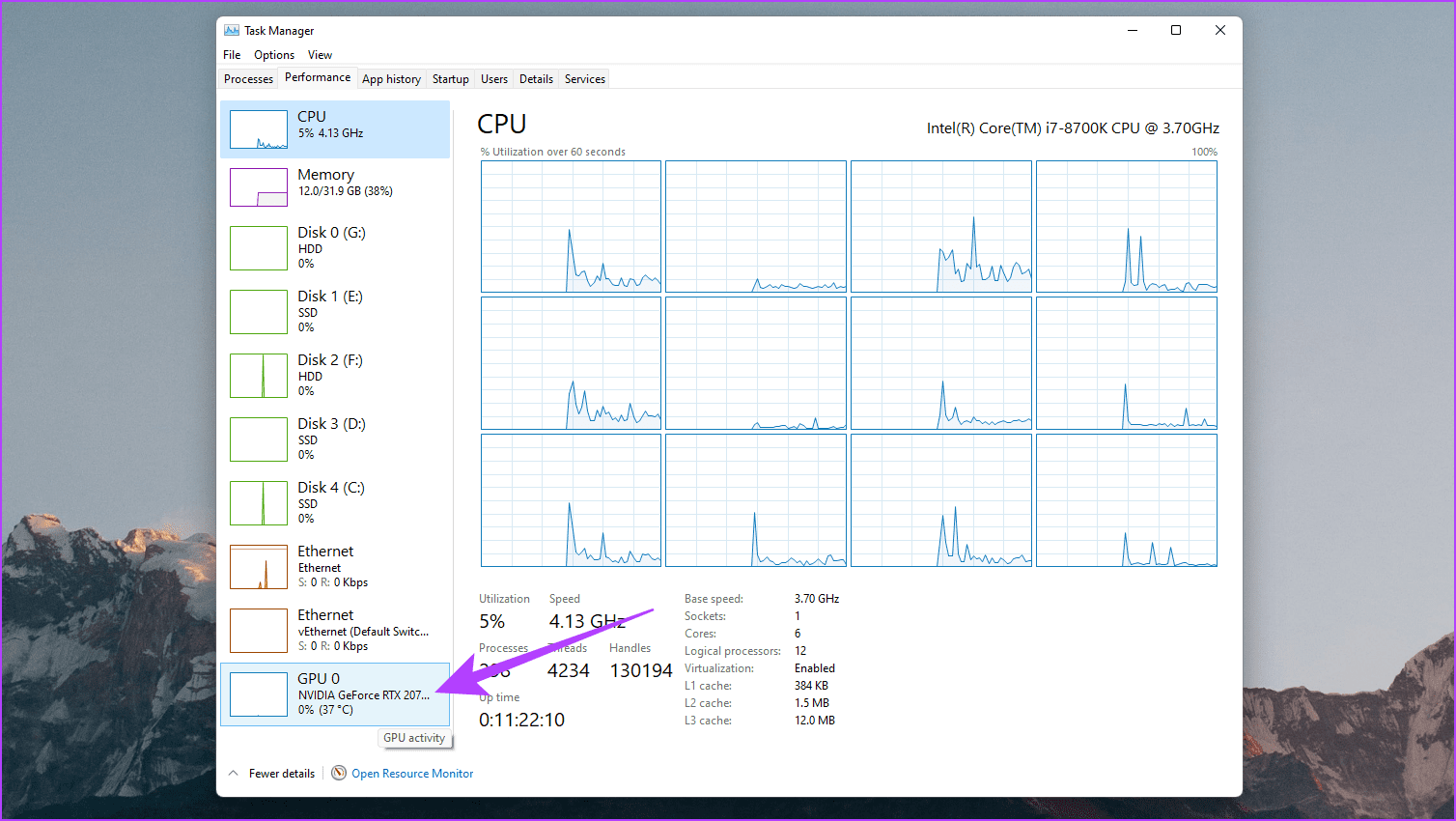
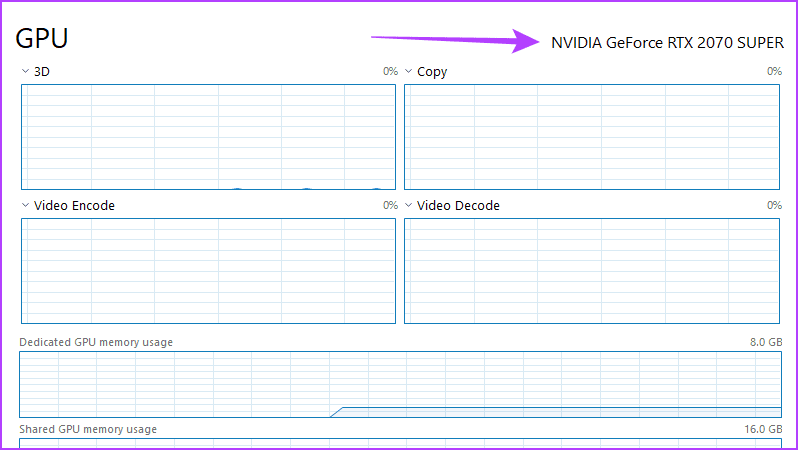
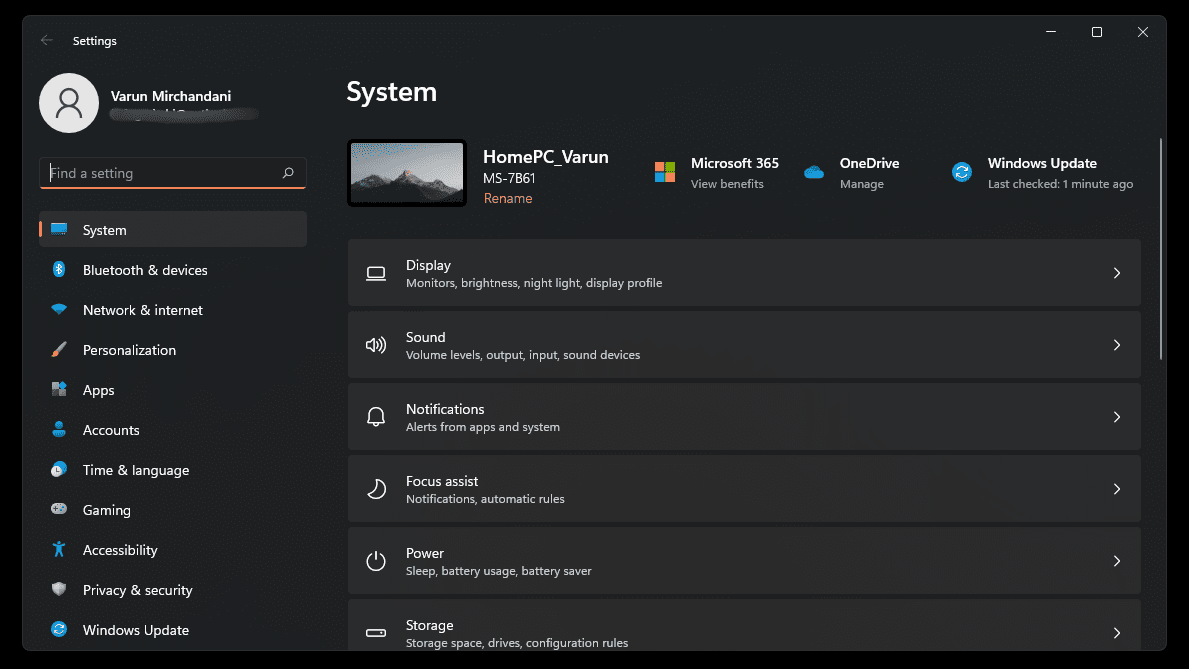
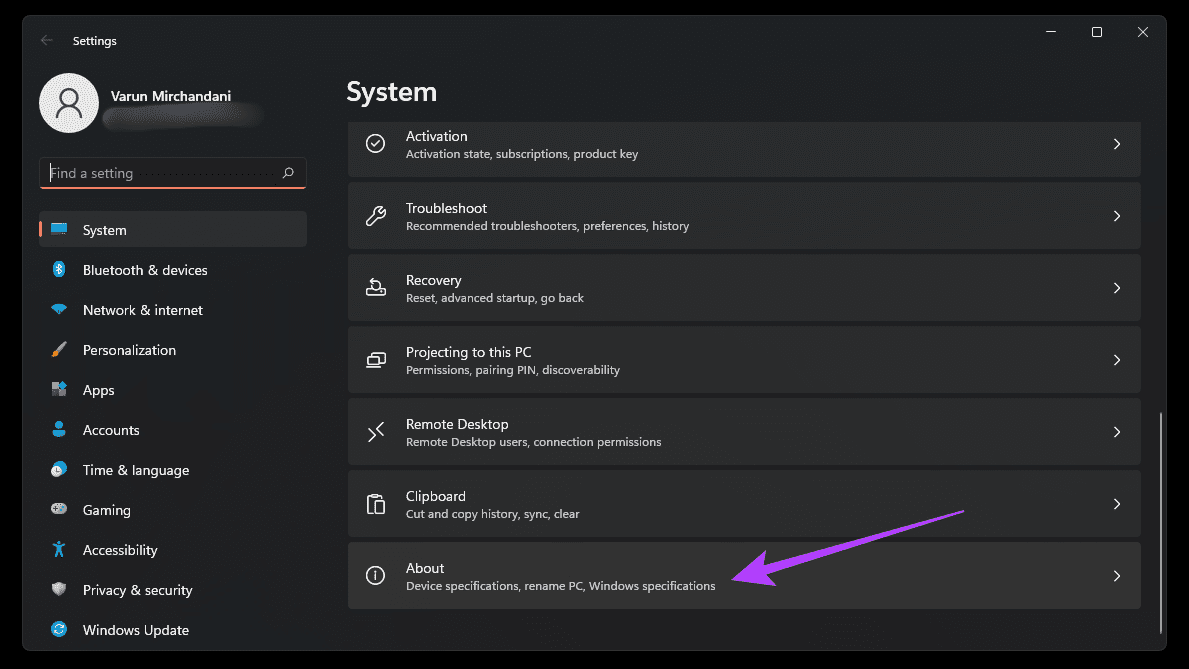
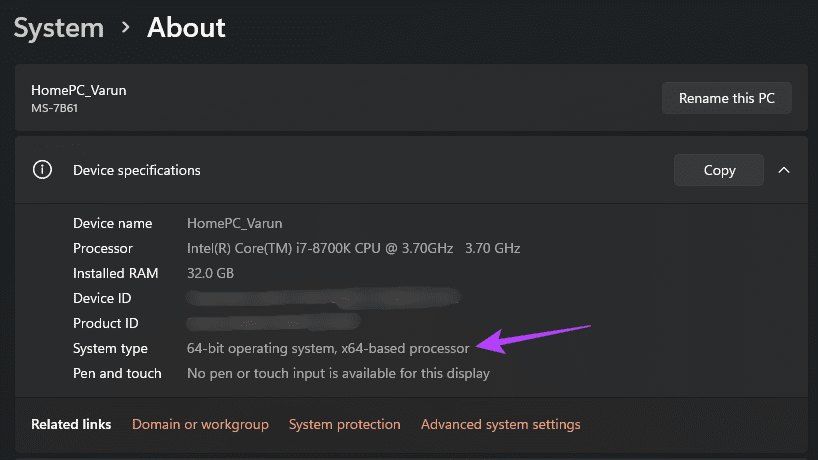
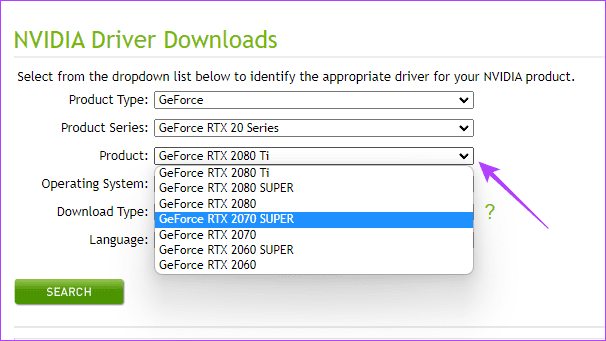
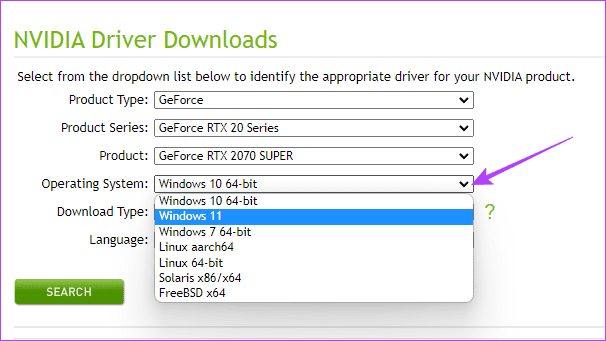

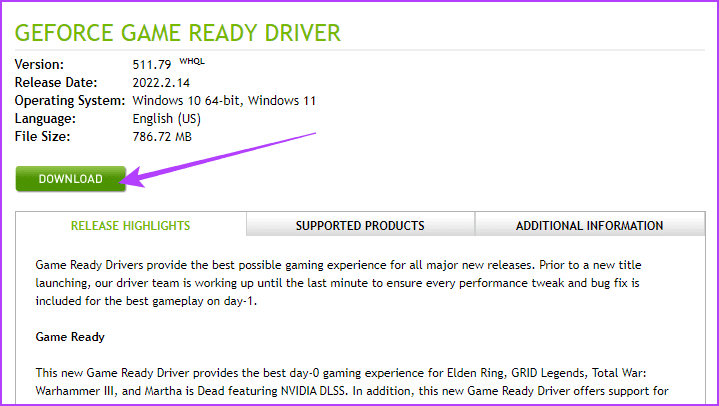
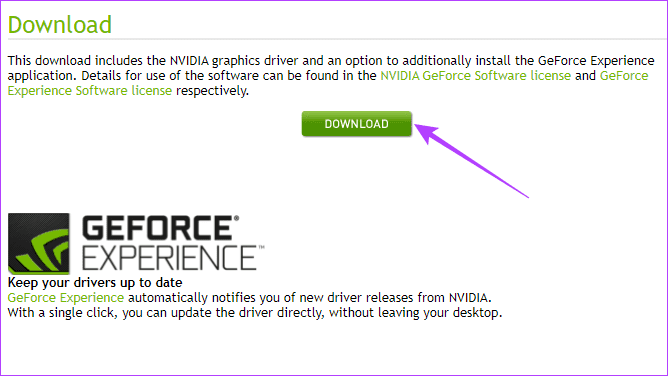
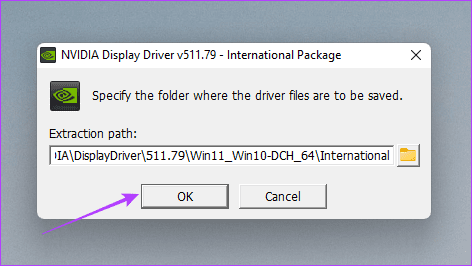

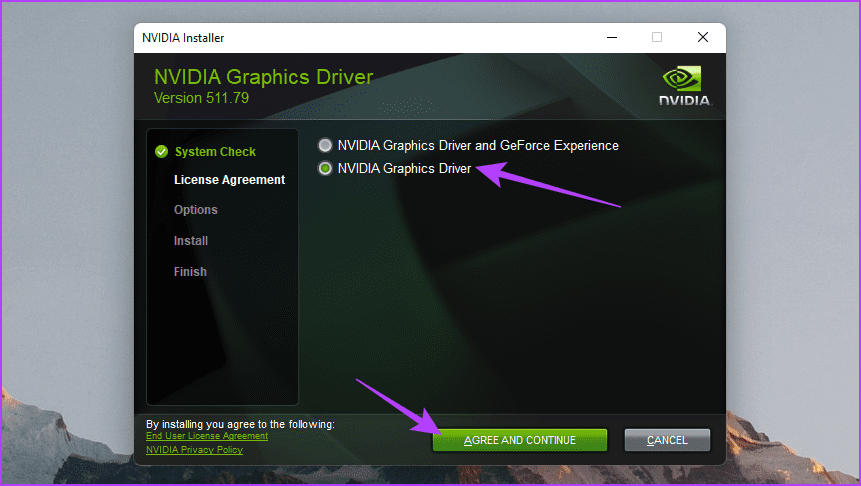
TE PUEDE INTERESAR